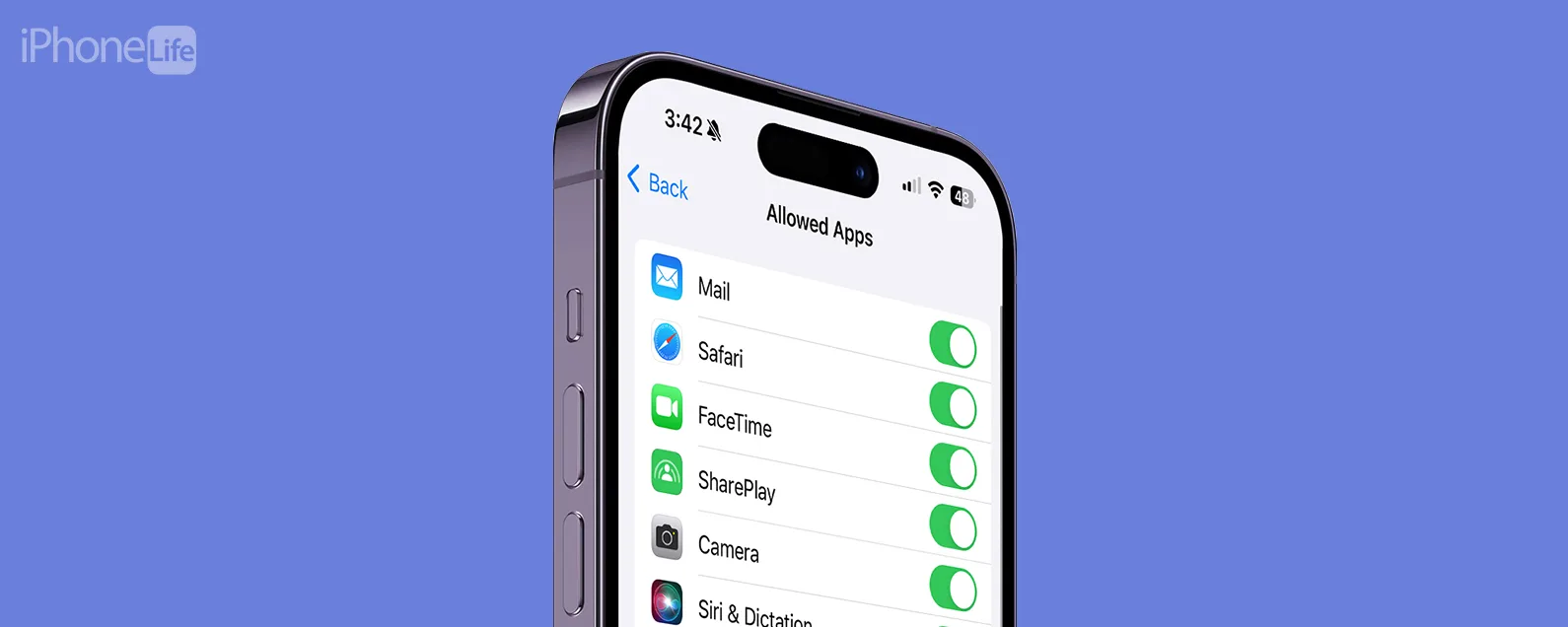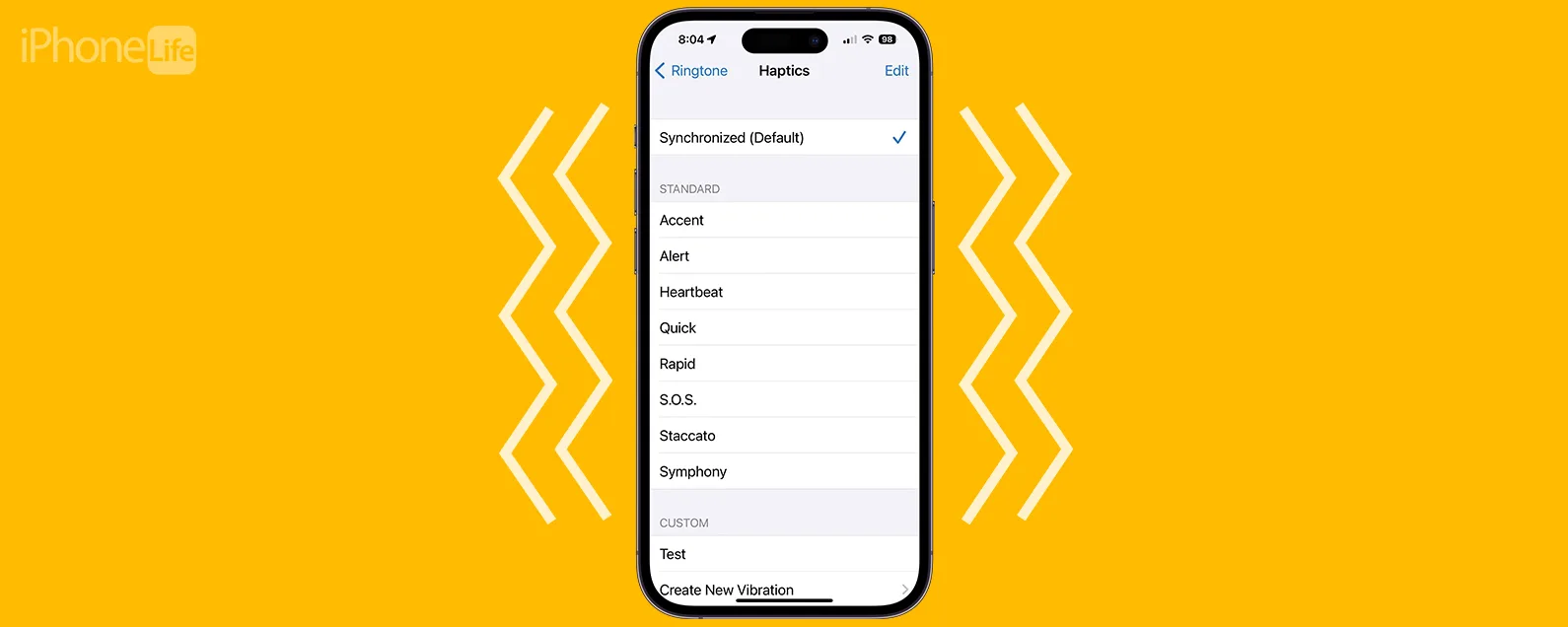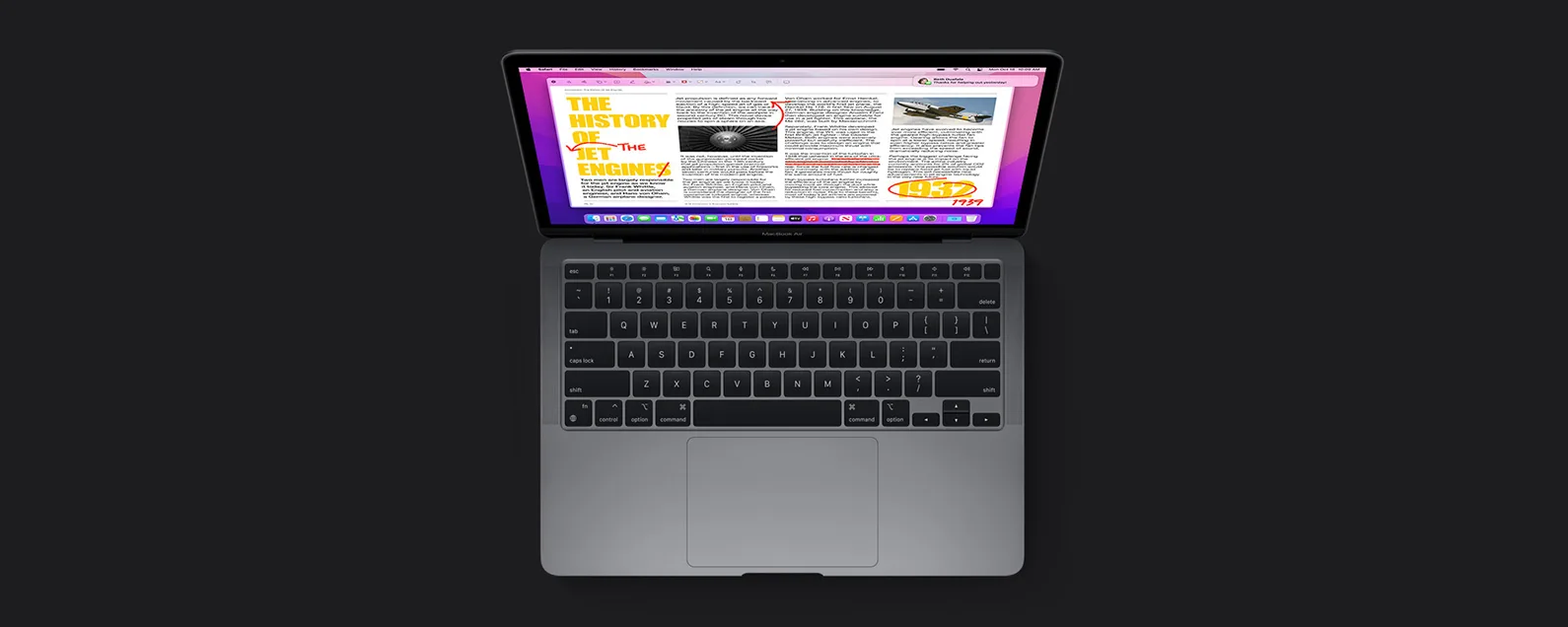要知道什么
- 所有 Apple Watch 型号均配有带 Home 按钮、侧面按钮和两个表带释放按钮的数字表冠。
- Apple Watch Ultra 和 Ultra 2 型号有一个额外的橙色操作按钮。
- Apple Watch 数字表冠和按钮可用于解锁、滚动、屏幕截图、查看最近打开的应用程序等等。
每块 Apple Watch 都有一个带有 Home 按钮、侧面按钮和两个表带释放按钮的数字表冠。但 Apple Watch Ultra 和 Ultra 2 有一个额外的可以自定义的操作按钮。我将教您如何使用所有这些多功能按钮来充分利用您的 Apple Watch!
Apple Watch 按钮的解释和识别
每个 Apple Watch 型号至少有四个按钮,而 Apple Watch Ultra 和 Ultra 2 有第五个按钮。数码表冠有一个按钮,也称为“主页”按钮;下面是侧面按钮。 Apple Watch Ultra 和 Ultra 2 在 Digital Crown 和侧面按钮的另一侧有一个操作按钮。在手表的背面/底部,有两个表带释放按钮。
- 这Apple Watch 表带释放按钮位于手表背面,用于当你改变它们时。

- 您最常使用的按钮是数码皇冠和sIDE按钮。 Apple Watch 上的数字表冠是什么?它的灵感来自机械表上的表冠。这个可转动旋钮通常用于上弦,而在 Apple Watch 上,它用于滚动或更改音量。

- 它还有一个可按的按钮,称为主页按钮。

- 在 Digital Crown 和 Home 按钮的同一侧,您会发现侧边按钮。

- Apple Watch Ultra 和 Ultra 2 引入了一个全新的橙色按钮,称为“操作”按钮。你可以。
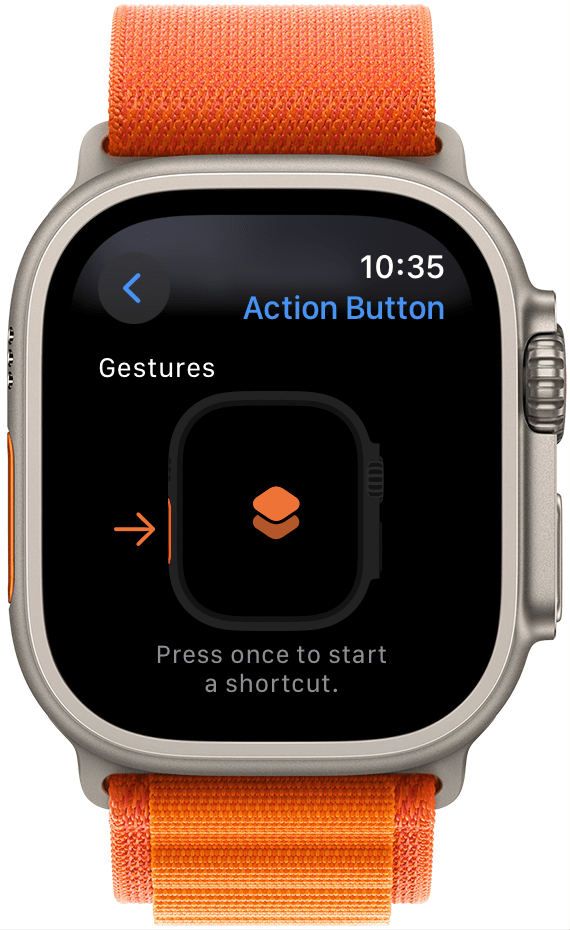
当我在本文中提到数字表冠时,我将指的是旋转功能。当我提到“主页”按钮时,我指的是数码表冠上的可按按钮。要了解有关 Apple Watch 的更多信息,请免费注册通讯。
使用 Apple Watch 数字表冠和按钮的各种方式
有很多不同的方式来使用你的Apple Watch 数字表冠,主页按钮,侧边按钮, 和动作按钮。它们可用于控制手表的所有功能。让我们介绍一下使用每个按钮和按钮组合的不同方法。
使用主页按钮可以做的 7 件事
位于 Digital Crown 上的“主页”按钮可以位于 Apple Watch 显示屏的左侧或右侧。您可以更改 Apple Watch 的方向以及按钮所在的一侧。了解如何。
1. 主屏幕和表盘快捷方式
按一次主屏幕按钮会将您从表盘转到主屏幕。您可以在 Apple Watch 主屏幕上看到所有应用程序。如果您在主屏幕上按“主页”按钮,您将返回表盘。您可以在表盘上查看任何复杂情况、拉出通知菜单以及访问控制中心。

2. 返回最近打开的应用程序
双击主页按钮将带您返回最近打开的应用程序。如果您同时使用两个应用程序,例如天气应用程序和日历应用程序,您可以。
3.激活Siri
有以下三种方法可以在设置中启用。其中之一是按住主页按钮。如果这不起作用,那么您需要检查您的 Siri 设置。

4. 截图
同时按下主页按钮和侧边按钮即可截屏。屏幕截图将自动保存到同步 iPhone 上的照片应用程序中。在执行此操作之前,您必须首先启用。

5. 进行心电图读数
Apple Watch Series 4 及更高版本的 Home 按钮中有内置电极,可以测量心脏的电信号,也称为心电图(有时称为 EKG)。它可以测量您的心律并检测可能表明心房颤动的不规则情况。你必须以获得您的阅读。

6.暂停你的锻炼
如果您在锻炼期间同时按下“主页”按钮和“侧边”按钮,则会暂停锻炼。您可以再次同时按下两个按钮来恢复它。如果您启用了屏幕截图,那么在暂停或恢复锻炼时也会截取屏幕截图。

7.排出扬声器中的水或关闭睡眠模式
在 Apple Watch SE 和 Apple Watch Series 2 或更新机型上,打开水锁或激活睡眠模式后,可使用主屏幕按钮解锁屏幕。当手表处于睡眠模式水锁状态时,按住主屏幕按钮可将其关闭。关闭水锁会产生振动和高音调的声音,从而将水从扬声器中排出。您可以进一步了解您的功能。

您可以使用数字表冠做 4 件事
数字表冠是位于主页按钮上的表盘或旋转机构。根据您使用的应用程序,它具有不同的功能。
1.拍照时放大和缩小
在相机应用程序中拍照时,Apple Watch 可以充当 iPhone 的遥控器。如果您在相机应用程序中旋转数码表冠,它会放大和缩小您的 iPhone 相机。

2. 控制音量
如果您正在 iPhone 或其他 Apple 设备上听音乐,您的手表可以充当遥控器。然后,您可以使用数码表冠来提高或降低音量。如果您连接了蓝牙扬声器、耳机或耳塞并直接在 Apple Watch 上播放音乐或 Time to Walk,您还可以使用 Digital Crown 进行音量控制。

3. 驾驶(虚构的)车辆或角色
Digital Crown 还可以在各种 Apple Watch 赛车游戏中用作数字方向盘。它还可以在乒乓球中移动球拍,在现代贪吃蛇游戏中引导蛇,并具有其他游戏控制功能。探索世界这里。

4.查看您最常用的应用程序列表并删除它们
(快速)按两次数字表冠将带您进入 Dock,其中显示您最常用的十个应用程序。如果您向左滑动 Dock 中的某个应用程序并点击红色 X,您可以强制关闭该应用程序并将其从 Dock 中取出,直到您重新打开它。

使用侧边按钮可以做的 7 件事
Apple Watch 上的侧面按钮是位于数字表冠旁边的较长、较薄的按钮。根据手表的方向,它可能位于数字表冠的上方或下方。
1. 快速访问您的控制中心
按侧面按钮将带您进入控制中心。你可以显示某些功能而不显示其他功能。我最喜欢的控制中心功能是 iPhone ping,它所以我可以很容易地找到它。

2. 拨打紧急电话
按住侧面按钮即可使用。按住按钮后,将出现一个带有两个或三个选项的屏幕。您可以在此处选择是否要关闭手机、拨打紧急电话号码或查看您的医疗 ID(如果您已设置)。如果您持续按住侧边按钮,将会出现拨打 911 的倒计时。了解如何。

3. 使用 Apple Pay 付款
轻按两次侧面按钮以启用 Apple Pay。无论您在屏幕上看到什么卡,如果您将其靠近非接触式读卡器,都会被收取费用。如果您在 Apple Pay 上有多张卡,则可以使用 Digital Crown 在它们之间滚动。您还可以通过用手指向上或向下滑动来在它们之间进行切换。

额外提示
直接在 Apple Watch 上下载新应用程序时,需要双击侧边按钮才能安装该应用程序。

4. 检查某人的医疗ID
当您按住侧面按钮时,您可以通过在 ID 图标上向右滑动来访问您的医疗 ID。如果您遇到遇到紧急医疗情况的人,您可以查看他们的手表上是否设置了医疗 ID,看看您是否可以提供帮助。医疗急救卡可能还包含紧急联系人,您可以点按进行联系。

5.使用回溯来追溯你的脚步
Apple Watch Series 6 及更高版本的手表在指南针应用程序中具有回溯功能。如果您在徒步旅行中迷路了,您可以使用它来原路返回并找到回家的路。
6. 发出警报声(仅限 Apple Watch Ultra 和 Ultra 2)
Apple Watch Ultra 和 Apple Watch Ultra 2 具有响亮的警报器,可以发出 600 英尺外的声音。 86 分贝的警报器旨在帮助迷路的徒步旅行者获得帮助,即使他们无法长时间(或以一定音量)拨打电话或大喊大叫。了解更多关于。
7.强制重启Apple Watch
你可以按住侧面按钮,然后从菜单中选择关闭电源。但是,如果您的 Apple Watch 卡在变焦状态、冻结或遇到其他问题,您可以随时强制重启。要强制重新启动,请按住家和侧面按钮同时地。继续按住它们,直到看到 Apple 徽标;这通常需要大约 10 秒。手表关机后,您可以按侧边按钮再次打开它。
对于小费
苹果警告说,您只能在紧急情况下才这样做,因为这可能会导致数据丢失。我曾经在强制重启后丢失了一整天的健身数据。
您可以使用操作按钮执行 7 件事
只有 Apple Watch Ultra 和 Apple Watch Ultra 2 在数字表冠和侧面按钮的另一侧有橙色操作按钮。这,并且可以对其进行编程以开始锻炼或秒表、标记航路点、回溯您的步骤、开始潜水或激活您选择的快捷方式。如果您在第一次按下“操作”按钮后立即按下该按钮,其中一些选项会提供第二个功能。

我希望这个有关 Apple Watch 按钮的教程能够帮助您学习导航手表的新方法!现在,您应该能够自信地使用 Apple Watch 上的“侧面”按钮、“主页”按钮和“数字表冠”。掌握这些按钮可以帮助您充分利用手表并更轻松地访问所需的一切。接下来学习一下像专业人士一样导航您的 Apple Watch!